"Szeretnék bemásolni egy Blu-ray filmet, de ez több mint egy órát vesz igénybe, fel lehet gyorsítani a Blu-ray bemásolást?" Mindenki azt javasolja, hogy digitalizálja optikai lemezgyűjteményét, de egy fontos dolgot figyelmen kívül hagynak, az időköltséget. Vannak, akik a gyors sebességet választják, de a kimeneti minőség szörnyűvé válik. Valójában sok tényező befolyásolja a folyamatot. Ez az útmutató elmagyarázza, hogyan kell felgyorsítja a Blu-ray és DVD bemásolását folyamat.
1. rész: Mi korlátozza a Blu-ray/DVD-másolási sebességet
Mennyi ideig tart egy Blu-ray vagy DVD bemásolása? Erre a kérdésre nincs egyszerű válasz. Az időtartamot számos olyan tényező határozza meg, amelyekről esetleg nem is tud. A Blu-ray és DVD bemásolási sebességét korlátozó legfontosabb tényezők a következők:
1. A Blu-ray- vagy DVD-meghajtó olvasási sebessége. Ezeket általában 8X vagy 16X kifejezésekkel fejezik ki. Az utóbbi sebessége kétszerese az előbbinek. A DVD-meghajtók legnagyobb sebessége 24-szeres, míg a Blu-ray-meghajtók leggyorsabb sebessége 16-szoros.
2. A megvásárolni kívánt film hossza. Minél hosszabb a film, annál nagyobb a fájlméret, és annál több időt vesz igénybe.
3. A rendszer CPU teljesítménye. Blu-ray vagy DVD bemásolásakor a szoftvernek megfelelő környezetben kell működnie. Ezt általában minimumkövetelménynek nevezik. Ha a Blu-ray/DVD rippelő szoftver mellett döntött, figyelmesen olvassa el a rendszerkövetelményeket.
4. Válassza ki a megfelelő videokodeket. Blu-ray- vagy DVD-lemezeket másolhat MP4-re, MKV-ra, H.265-re stb. A H.265 például jó minőséget produkál, de lassú a kódolása.
5. Az optikai lemezek állapota. Ha az optikai lemeze titkosított, az több időt vesz igénybe. Ráadásul a karcolások és egyéb sérülések a sebességet is befolyásolják.
6. Blu-ray/DVD rippelő szoftver. Rengeteg olyan program van a piacon, amely képes Blu-ray lemezeket és DVD-ket másolni, de csak néhány képes felgyorsítani a folyamatot.
2. rész: A Blu-ray/DVD-másolás felgyorsítása
Meg kell tanulnia azokat a tényezőket, amelyek befolyásolják a Blu-ray/DVD bemásolási sebességét. Most koncentráljunk arra, hogyan gyorsítsuk fel a folyamatot. Először is tisztítsa meg az optikai lemezt, és győződjön meg arról, hogy tökéletes állapotban van. Ha lehetséges, frissítse a hardvert és az operációs rendszert. Persze ez nagyon drága. Még fontosabb, hogy szerezze be a megfelelő Blu-ray/DVD-másoló szoftvert. Lehetővé kell tennie a kimeneti beállítások, például a videokodek testreszabását. Innentől kezdve azt ajánljuk AVAide DVD Ripper. A tömör felület lehetővé teszi, hogy a kezdők gyorsan elsajátítsák. Ezenkívül az egyéni beállítások lehetővé teszik a kívánt eredmény létrehozását.
- Felgyorsítsa a Blu-ray/DVD-másolást hardveres gyorsítással.
- Támogatja a videó felbontást 4K-ig.
- Rengeteg egyéni opciót és előre beállított beállítást kínál.
- A titkosítások és régiókódok széles skálájának megkerülése.
Íme a lépések a Blu-ray/DVD-másolási folyamat felgyorsításához:
1. lépésTöltse be a lemezt
Indítsa el a legjobb Blu-ray/DVD-másoló szoftvert, miután telepítette PC-re vagy Mac-re. Helyezze be a kívánt optikai lemezt a számítógépbe. Ha külső Blu-ray- vagy DVD-meghajtót használ, ügyeljen arra, hogy megfelelően csatlakoztassa azt a készülékhez. Ezután húzza le a Töltse be a DVD-t menüből válassza ki Töltse be a DVD lemeztgombot, és válassza ki a lemezt. Blu-ray bemásolásához nyissa meg a Blu-ray betöltése menü.
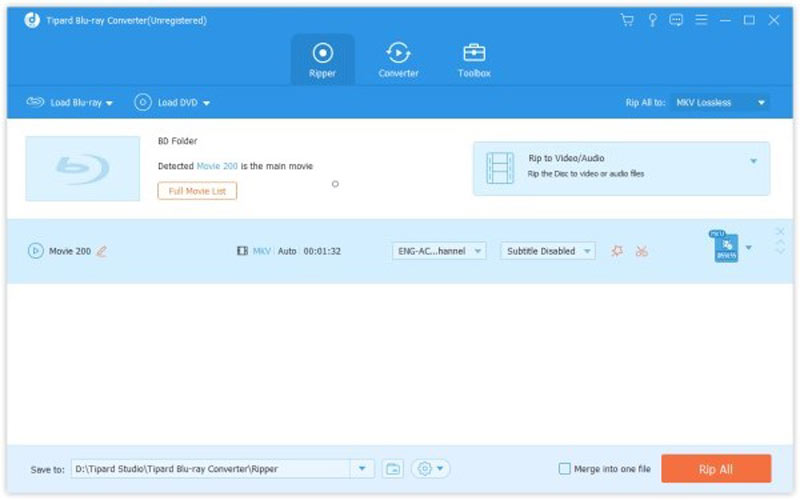
2. lépésKonfigurálja a folyamatot
Ezután nyomja meg a gombot Teljes címlista gombot, és csak a bemásolni kívánt címeket jelölje be. Ez fontos, hogy időt takarítson meg.
Ezután kattintson a Felszerelés ikon alul a megnyitásához Preferencia párbeszéd. Irány a Tábornok fület, és jelölje be a mellette lévő négyzetet GPU-gyorsítás engedélyezése. Másoknál 30-szor gyorsabban felgyorsítja a Blu-ray/DVD-másolást. Találat rendben a változtatások megerősítéséhez.
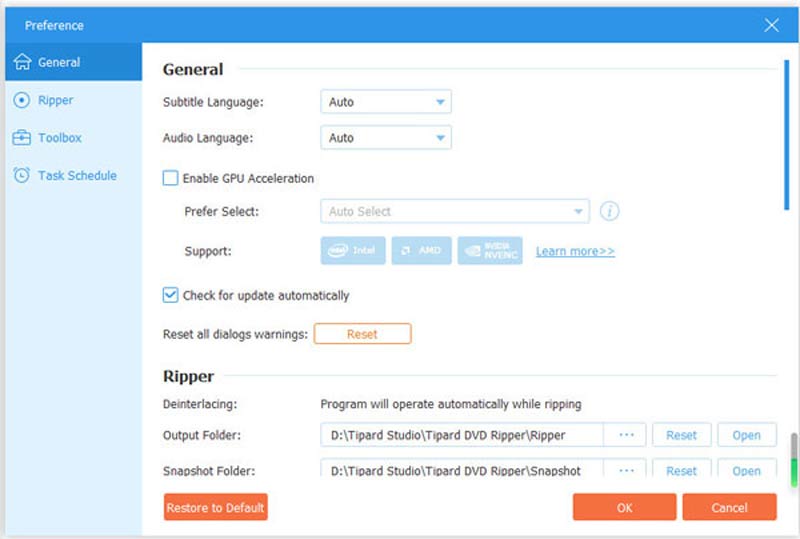
Kattints a Rip All ide menüt a jobb felső sarokban a profil párbeszédpanel megnyitásához. Az alapértelmezett kimeneti formátum az MPG Lossless, amely megőrzi az eredeti minőséget, de több időt tölthet el. Menj a Videó fülön válassza ki a megfelelő kimeneti formátumot, és válasszon egy előre beállított értéket. A paramétereket a gomb megnyomásával is módosíthatja Beállítások ikon. Ha szeretné élvezni a videókat mobileszközén, lépjen a Eszköz fület, és válassza ki az eszköz modelljét.
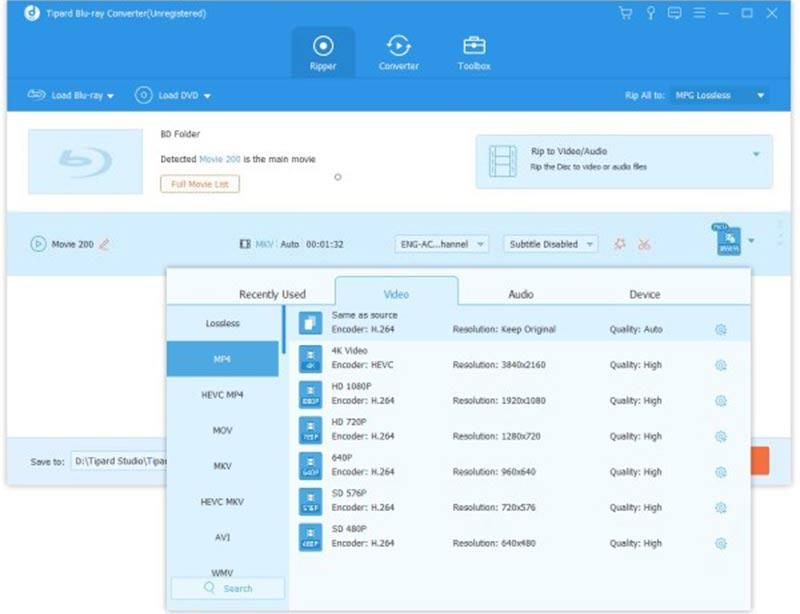
3. lépésMásolja be gyorsan a Blu-ray-t/DVD-t
Menjen vissza a fő felületre, és lépjen az alsó területre. Üsd a Mappa ikonra, és állítson be egy adott könyvtárat az eredmények mentéséhez. Végül kattintson a Rip All gombot az optikai lemez rippelésének azonnali megkezdéséhez.
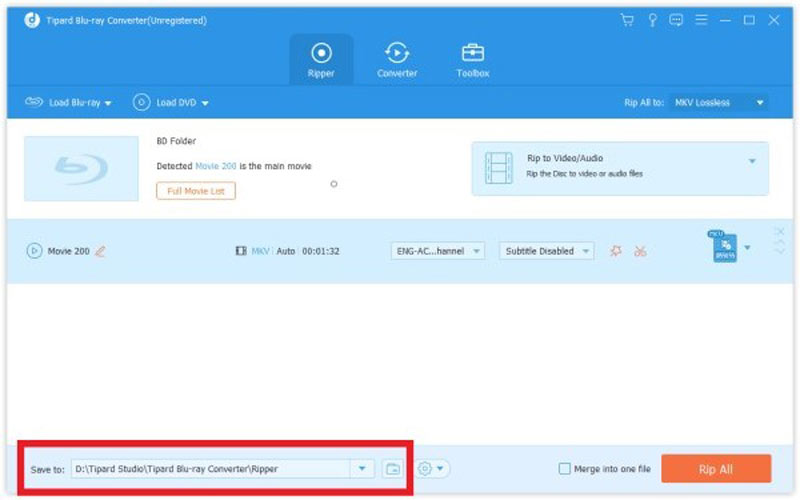
Jegyzet: Kutatásunk szerint mindössze néhány percet vesz igénybe egy egyrétegű DVD-másolás. Természetesen a pontos idő a hardvertől és a beállításoktól is függ.
3. rész: GYIK a Blu-ray/DVD-másolás felgyorsításáról
Hogyan lehet felgyorsítani a DVD-másolást a HandBrake segítségével?
Először is teljesítse a HandBrake minimális követelményeit. Ha nem, akkor nagyon lassan fog futni. Videokodekként válassza az MP4 vagy H.264-et. Ha kereskedelmi DVD-ket másol, feltétlenül telepítse a libdvdcss fájlt a számítógépére. Lehetővé teszi a HandBrake számára a CSS-titkosítás eltávolítását.
A MakeMKV egy gyors DVD-ripper?
Nem egy gyors DVD-ripper, de sebességszabályzóval rendelkezik. Egy adott meghajtó sebességének módosításához módosítania kell a MakeMKV beállításait. Aktiválja a meghajtót, és indítsa el a MakeMKV-t, hogy felismerje a meghajtót. Nyissa meg a beállításokat, ne változtasson semmit, és nyomja meg rendben.
Miért megy egyes DVD-k ripelése gyorsan, míg mások lassabban?
A lassabbak inkább kétrétegűek. Ebben az esetben a számítógépnek be kell olvasnia és kisebb fájlba tömörítenie kell. Ráadásul az optikai lemezek állapota is befolyásolhatja a sebességet.
Most meg kell értened, hogyan kell felgyorsítja a Blu-ray vagy DVD bemásolását folyamatot a számítógépén. Felsoroltuk azokat a fő tényezőket, amelyek befolyásolják az optikai lemezek bemásolásának sebességét. Növelheti a teljesítményt, ha egyenként ellenőrzi őket. Az AVAide DVD Ripper a legjobb megoldás a leggyorsabb élmény eléréséhez. Ha további kérdései vannak a témával kapcsolatban, forduljon hozzánk bizalommal, és írja le ezeket a bejegyzés alá.
A legjobb eszköz a DVD lemez/mappa/ISO képfájlok másolására és konvertálására különböző formátumokba.



 Biztonságos letöltés
Biztonságos letöltés


